詳細な構成
Directorは、ユーザー、Delivery Controller(DC)、VDA、およびDirectorが異なるフォレストに存在するフォレスト構成に広がるマルチフォレスト環境をサポートできます。このためには、フォレストと構成設定の間の信頼関係を適切にセットアップする必要があります。
マルチフォレスト環境での推奨構成
推奨構成では、全ドメイン認証を使用してフォレスト間の送受信フォレスト信頼関係を作成する必要があります。
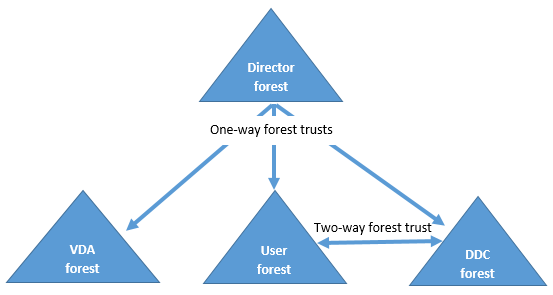
Directorからの信頼関係があると、管理者は異なるフォレストに存在するユーザーセッション、VDA、およびDelivery Controllerの問題をトラブルシューティングできます。
Directorによる複数のフォレストのサポートに必要な詳細構成は、インターネットインフォメーションサービス(IIS)マネージャーの設定を介して制御します。
重要:
IISの設定を変更すると、Directorサービスが自動的に再起動してユーザーをログオフします。
IISを使って詳細設定を構成するには、次の手順に従います。
- インターネットインフォメーションサービス(IIS)マネージャーコンソールを開きます。
- [Default Web Site]ノードを開き、[Director]Webサイトを選択します。
- [アプリケーションの設定] をダブルクリックします。
- 編集する設定をダブルクリックします。
- 新しい設定を追加するには [追加] をクリックします。
DirectorはActive Directoryを使ってユーザーを検索し、ユーザーおよびマシンの追加情報を照会します。Directorのデフォルトでは、以下のドメインまたはフォレストが検索されます。
- 管理者のアカウント属しているドメインやフォレスト。
- DirectorのWebサーバーが属しているドメインやフォレスト(管理者が属しているものと異なる場合)。
Directorでは、Active Directoryグローバルカタログによるフォレストレベルでの検索が試行されます。管理者にフォレストレベルで検索する権限がない場合、ドメインのみが検索されます。
ほかのActive Directoryドメインまたはフォレストからのデータを検索または照会するには、対象のドメインまたはフォレストを明示的に設定する必要があります。次のアプリケーション設定をIISマネージャーのDirector Webサイトに構成します:
Connector.ActiveDirectory.Domains = (user),(server)
値属性userおよびserverは、それぞれDirectorユーザー(つまり管理者)のドメインおよびDirectorサーバーのドメインを表しています。
ほかのドメインまたはフォレストからのデータを検索するには、次のようにドメイン名をリストに追加します:
Connector.ActiveDirectory.Domains = (user),(server),\<domain1\>,\<domain2\>
リストに追加した各ドメインについて、Directorによりフォレストレベルの検索が試行されます。管理者にフォレストレベルで検索する権限がない場合、ドメインのみが検索されます。
ドメインローカルグループの設定
ほとんどのCitrix Service Provider(CSP)は、Infrastructureフォレストに、VDA、DC、およびDirectorで構成される同様の環境設定を備えています。ユーザーまたはユーザーグループのレコードは、Customerフォレストに属します。InfrastructureフォレストからCustomerフォレストへの一方向の送信の信頼が存在します。
CSP管理者は、通常、Infrastructureフォレスト内にドメインローカルグループを作成し、Customerフォレスト内のユーザーまたはユーザーグループをこのドメインローカルグループに追加します。
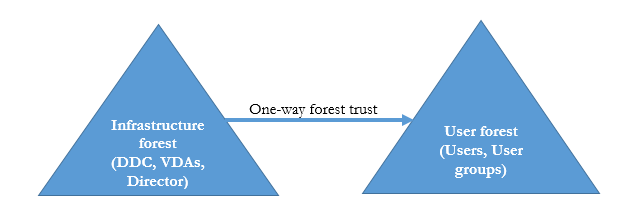
Directorは、このようなマルチフォレストの設定をサポートし、ドメインローカルグループを使用して構成されたユーザーのセッションを監視できます。
-
次のアプリケーション設定をIISマネージャーのDirector Webサイトに追加します:
Connector.ActiveDirectory.DomainLocalGroupSearch= true DomainLocalGroupSearchDomains= \<domain1\>,\<domain2\><domain1><domain2>は、ドメインローカルグループが存在するフォレストの名前です。
-
Citrix Studioでドメインローカルグループをデリバリーグループに割り当てます。
-
変更を有効にするには、IISを再起動してDirectorに再度ログオンします。これで、Directorでこれらのユーザーのセッションを監視して表示できます。
Directorへのサイトの追加
Directorがインストール済みの場合は、複数のサイトを監視できるように構成できます。構成するには、各Directorサーバー上でIISマネージャーコンソールを使って[アプリケーションの設定]のサーバーアドレスの一覧を更新します。
各サイトのControllerのアドレスを次の設定に追加します:
Service.AutoDiscoveryAddresses = SiteAController,SiteBController
<!--NeedCopy-->
SiteAControllerとSiteBControllerは、2つの異なるサイトのDelivery Controllerのアドレスです。
アクティビティマネージャーで実行中のアプリケーションを非表示にする
Directorのアクティビティマネージャーのデフォルトでは、そのユーザーのセッションで実行されているすべてのアプリケーションが一覧表示されます。この情報を表示するには、Directorのアクティビティマネージャー機能へのアクセス権限が必要です。この権限を持つ管理者の役割は、すべての管理権限を実行できる管理者、デリバリーグループ管理者、およびヘルプデスク管理者です。
ユーザーのプライバシーと、ユーザーが使用しているアプリケーションを保護するために、[アプリケーション] タブでアプリケーションの一覧を非表示にできます。
警告:
レジストリエディターの使用を誤ると、深刻な問題が発生する可能性があり、オペレーティングシステムの再インストールが必要になる場合もあります。レジストリエディターの誤用による障害に対して、シトリックスでは一切責任を負いません。レジストリエディターは、お客様の責任と判断の範囲でご使用ください。また、レジストリファイルのバックアップを作成してから、レジストリを編集してください。
- VDAで、レジストリキーHKEY_LOCAL_MACHINE\Software\Citrix\Director\TaskManagerDataDisplayedを変更します。デフォルトでは1に設定されています。値を0に変更すると、VDAから情報が収集されなくなるため、アクティビティマネージャーに情報が表示されなくなります。
- Directorがインストールされたサーバー上で、実行中のアプリケーションの表示を制御する設定を変更します。デフォルトの値は「true」で、これにより[アプリケーション]タブに実行中のアプリケーションの一覧が表示されます。値を「false」に変更すると、アプリケーションの一覧が表示されなくなります。このオプションは、VDAではなくDirectorのアクティビティマネージャーにのみ適用されます。 次の設定で値を変更します: UI.TaskManager.EnableApplications = false
重要:
実行中のアプリケーションの表示を無効にするには、これらの両方の値を変更して、アクティビティマネージャーにデータが表示されなくなるようにしてください。